JDK如何安装,安装步骤及配置环境变量
程序员文章站
2022-05-24 18:58:08
一、首先,测试jdk是否安装(1)输入win+R:(2)在输入cmd,然后回车(3)输入指令java -version 然后点击回车然后就可以显示出java的版本java version “1.8.0_241”(jbk版本号可能每个人的电脑会有不同。)(4)结果:java -version “1.8.0_251” 表示jdk安装和配置成功知识拓展:Jdk:java开发工具Jre:java的最小的运行环境Jdk:源码+其它工具Jre包含于jdk2 下载jdk(1)在程序和功能中...
-
1.测试jdk是否安装 (1)输入win+R ,输入win+R后显示此页面。
(2)在输入cmd,然后回车  (3)输入指令java -version 然后点击回车,然后就可以显示出java的版本java version "1.8.0_241"  (4)结果:java -version "1.8.0_241" 表示jdk安装和配置成功  知识拓展: Jdk:java开发工具 Jre:java的最小的运行环境 Jdk:源码+其它工具 Jre包含于jdk 2 下载jdk (1)在程序和功能中卸载  (2)删除安装的文件:C:\Program Files\Java 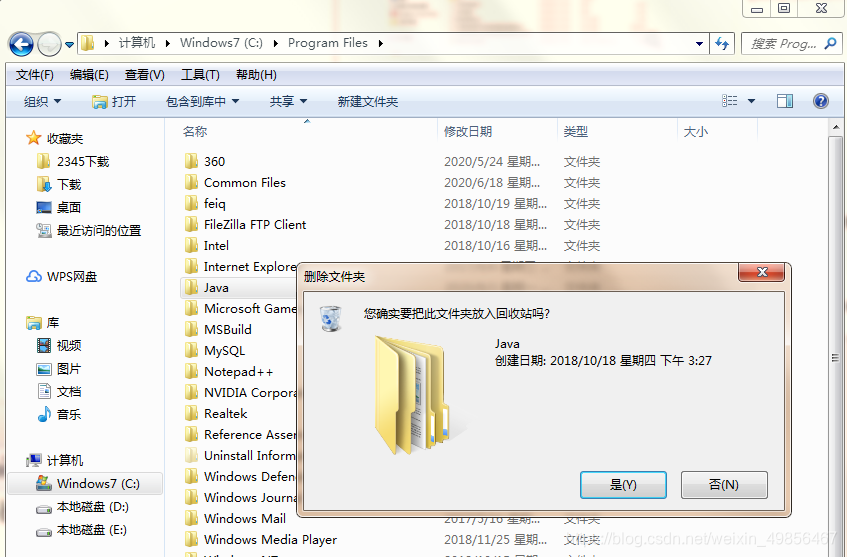 (3)删除配置信息 第一步:找到我的电脑并点击右键,然后点击属性。 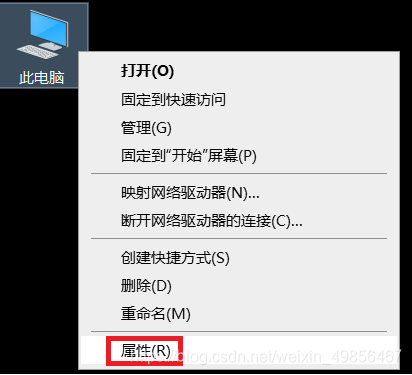 第二步:点击高级系统设置,然后再点击环境变量。 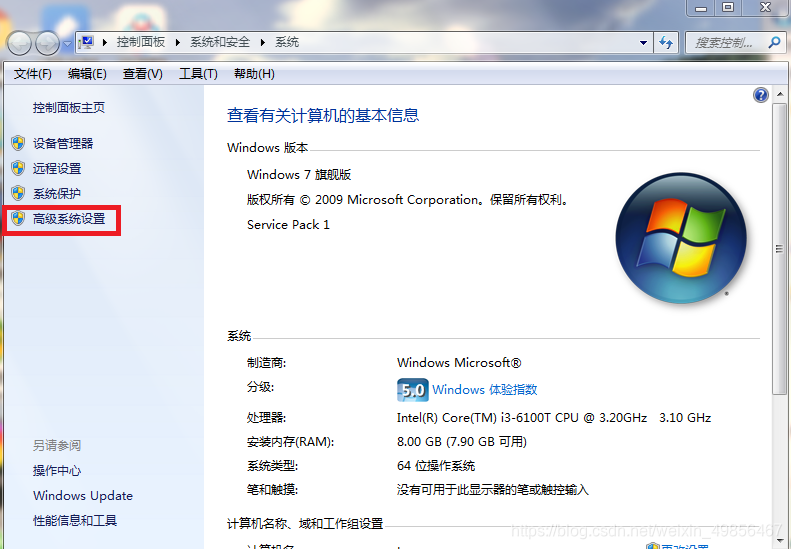 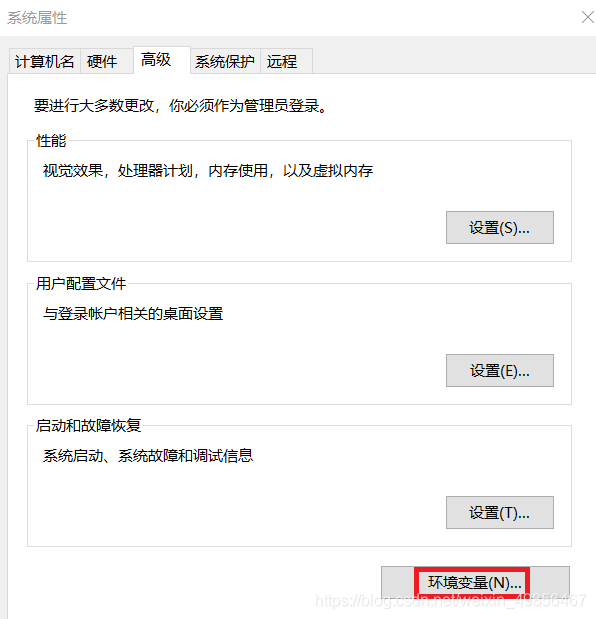 第三步:找到JAVA_HOME并删除(我已经配置了JAVA_HOME,所以值会和别的电脑略有不同) 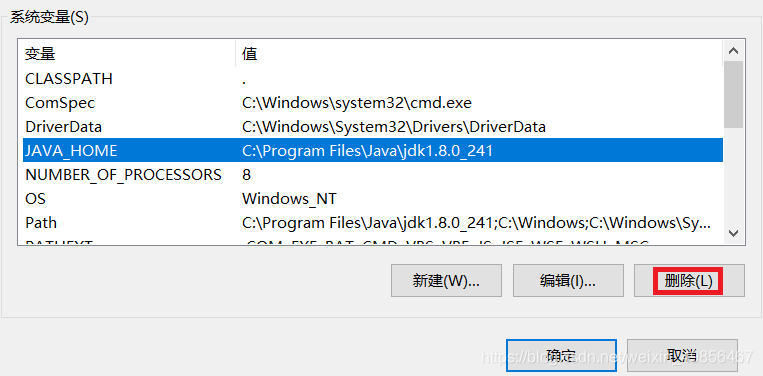 (4)重置Path的配置: 删除path里的%JAVA_HOME%\bin;(没有就不要删除) 如果还有类似: 删除后将下列值赋值粘贴到Path变量值中 C:\Windows\system32;C:\Windows;C:\Windows\System32\Wbem;C:\Program Files\Common Files\Ulead Systems\MPEG\;C:\Program Files (x86)\NVIDIA Corporation\PhysX\Common 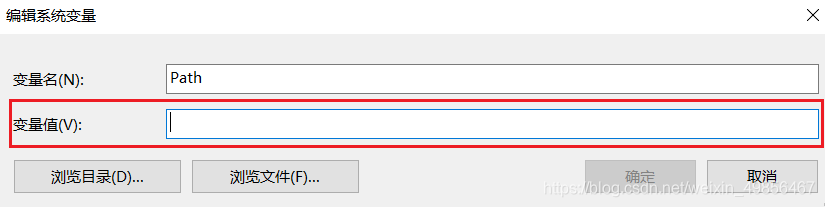 3.安装jdk 下载好以后就是安装jdk了 (1)首先,双击下图图标  (2)双击打开后,点击下一步 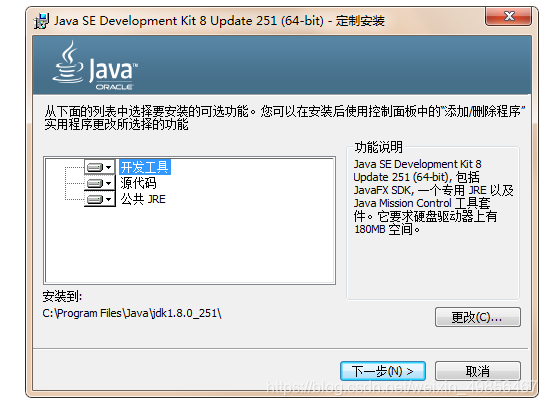 (3)点击下一步 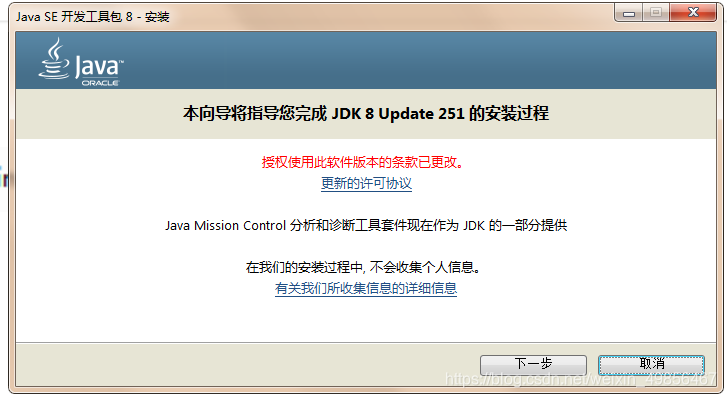 (2)再点击下一步后完成安装,然后点击关闭 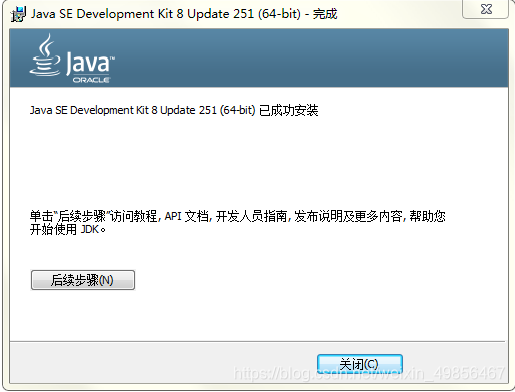 (3)检验安装是否成功,红框处显示即为安装成功。 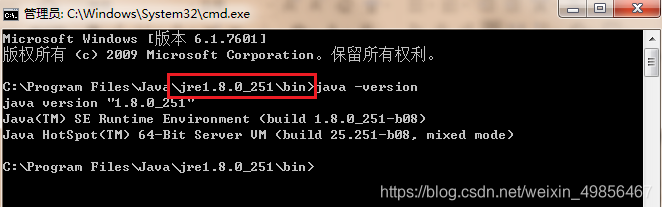 (4)测试下散装(解压)是否成功 在C:\Program Files\Java\jdk1.8.0_251\bin中输入cmd并点击回车,在输入java -version,如果有这样的显示,则表明解压成功!  
本文地址:https://blog.csdn.net/weixin_49856467/article/details/108032721
推荐阅读
-
windows安装jdk配置哪些系统变量(jdk配置环境变量配置windows)
-
java怎么安装环境变量(java环境变量配置步骤)
-
java怎么安装环境变量(java环境变量配置步骤)
-
linux下vsftpd的安装及配置使用详细步骤(推荐)
-
win10下mysql 8.0.12 安装及环境变量配置教程
-
MySql5.5安装步骤及MySql_Front视图配置
-
Tomcat9.0如何安装 Tomcat9.0环境变量配置方法攻略教程大全
-
JDK1.9怎么安装配置?Java SE 9(JDK9)详细安装教程+环境变量配置方法
-
Java入门——在Linux环境下安装JDK并配置环境变量
-
Linux下安装jdk1.8并配置环境变量的教程